دليل مستخدم Apple Vision Pro
- مرحبًا
- السماح للآخرين باستخدام Apple Vision Pro
-
- Apple Music Classical
- الكتب
- التقويم
- الالتقاط
- الساعة
- لقاء الديناصورات
- المنزل
- الخرائط
- الانتباه الذهني
-
- تشغيل الموسيقى
- التحكم في التشغيل
-
- الاشتراك في Apple Music
- الاستماع إلى موسيقى Lossless
- الاستماع إلى موسيقى Dolby Atmos
- غنِّ مع Apple Music
- العثور على موسيقى جديدة
- إضافة موسيقى والاستماع إليها دون الاتصال بالإنترنت
- الحصول على توصيات ذات طابع شخصي
- الاستماع إلى الراديو
- البحث عن الموسيقى
- إنشاء قوائم تشغيل والتعاون عليها
- استخدام Siri لتشغيل الموسيقى
- تغيير صوت الموسيقى
- الأخبار
- Numbers
- Pages
- البودكاست
- التذكيرات
- Shazam
- الاختصارات
- الأسهم
- التلميحات
-
- العثور على البرامج والأفلام والمزيد
- تشغيل البرامج والأفلام
- مشاهدة Apple Immersive Video والأفلام ثلاثية الأبعاد
- مشاهدة الأفلام وبرامج التلفزيون في بيئة
- الاشتراك في قنوات Apple TV+ و MLS Season Pass و Apple TV
- مشاهدة الأحداث الرياضية
- مشاهدة عدة بثوث رياضية مباشرة
- شراء المحتوى وإدارة مكتبتك
- تغيير الإعدادات
- مذكرات الصوت
-
- بدء استخدام ميزات تسهيلات الاستخدام
- تشغيل الميزات باستخدام اختصار تسهيلات الاستخدام
- تغيير ميزات تسهيلات الاستخدام في Siri
- استخدام الاختصارات الصوتية
- استخدام الوصول الموجه
- حقوق النشر
استخدام التطبيقات وضبط الإعدادات ومشاركة عرضك والمزيد أثناء مكالمة فيس تايم على Apple Vision Pro
أثناء مكالمة فيس تايم على Apple Vision Pro، يمكنك نقل نافذة فيس تايم وتكبيرها وتصغيرها بالطريقة نفسها التي تستخدمها مع نوافذ التطبيقات الأخرى في visionOS. يمكنك أيضًا العمل في التطبيقات الأخرى وضبط إعدادات الصوت والفيديو ومشاركة عرضك والمزيد.
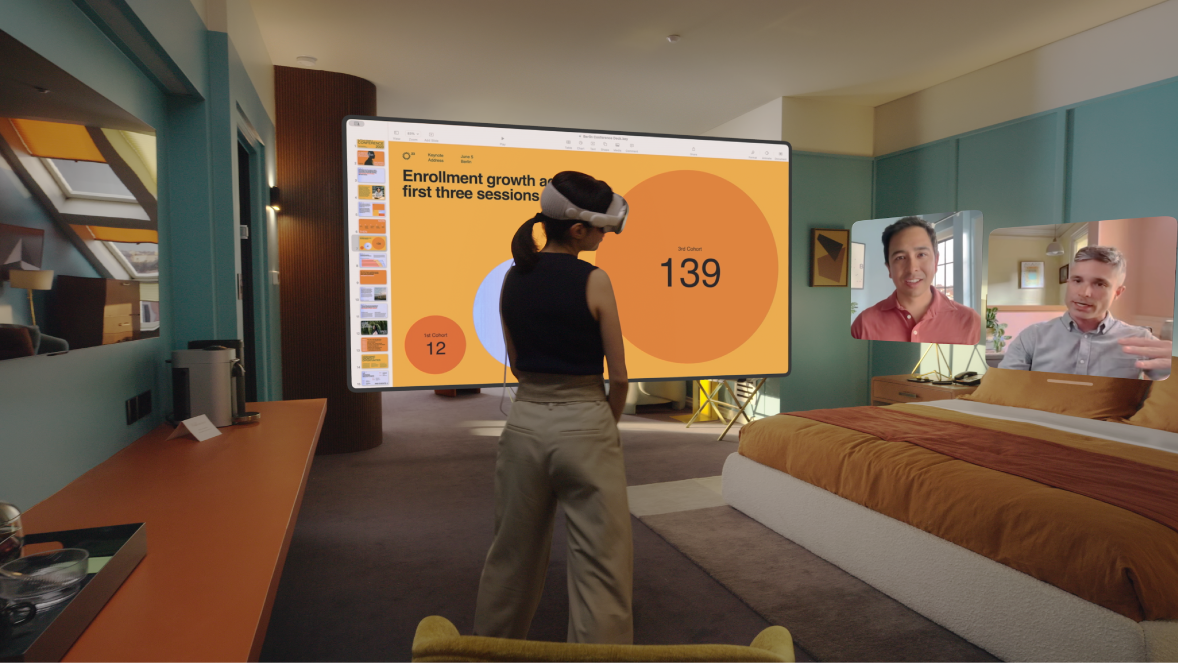
استخدام التطبيقات الأخرى
أثناء مكالمة فيس تايم، يمكنك متابعة العمل في تطبيقاتك. تحتوي التطبيقات التي لا تشاركها مع الأشخاص المشاركين في المكالمة على ملصق في أعلى النافذة يشير إلى "العناصر غير المشتركة".
إذا كنت تريد أن يتمكن الآخرون من متابعة نشاطك، يمكنك مشاركة عرضك. انظر مشاركة عرضك أو نافذة.
استخدام Siri أثناء مكالمة
عند استخدام Siri أثناء مكالمة، سيسمع الآخرون المشاركون في المكالمة طلبك، لكنهم لن يسمعوا ردود Siri.
لمشاركة نافذة مع الآخرين أثناء المكالمة، انظر إلى التطبيق وقل شيئًا مثل، "Siri, share this".
تشغيل الصوت أو شخصيتك الرقمية (إصدار تجريبي) أو إيقافه
إظهار شخصيتك الرقمية أو إخفاؤها أثناء مكالمة: اضغط على

كتم صوتك: اضغط على

قد تحتاج إلى الضغط على نافذة فيس تايم لعرض عناصر التحكم.
مشاركة عرضك أو نافذة
إذا كنت تريد أن يتمكن الآخرون من عرض نشاطك، يمكنك مشاركة عرضك أو نافذة في عرضك.
مشاركة عرضك بالكامل: اضغط على

ملاحظة: سيعرض الآخرون في المكالمة عرضك بالكامل، بما في ذلك بيئتك أو الأشياء الفعلية المحيطة بك. اختر بيئة ما إذا كنت لا تريد أن يتمكَّنوا من عرض الغرفة التي تتواجد فيها. انظر استخدام البيئات على Apple Vision Pro.
مشاركة نافذة: اضغط على العناصر غير المشتركة أعلى النافذة، ثم اضغط على Share My Entire Window.
إذا كان هناك شخص ما تتحدث معه على Apple Vision Pro يشارك العرض من Apple Vision Pro أو شاشته على جهاز آخر (مثل iPhone)، فسيؤدي ذلك إلى فتح نافذة أخرى يمكنك نقلها وتغيير حجمها.
مشاركة بيئة
عندما تجري مكالمة عبر فيس تايم، يمكنك مشاركة بيئة مع الآخرين الذين يستخدمون Apple Vision Pro، بحيث تظهر البيئة نفسها عند الجميع.
أثناء مكالمة، افتح عرض الشاشة الرئيسية، ثم اضغط على البيئات

اضغط على بيئة، ثم اضغط على متابعة.
تتغير البيئة لدى كل الأشخاص المنضمين إلى المكالمة من Apple Vision Pro.
إضافة مزيد من الأشخاص
اضغط على الاسم أو رقم الهاتف أو البريد الإلكتروني للشخص الذي تتحدث معه في أسفل نافذة فيس تايم.
في حالة عدم ظهور عناصر التحكم في المكالمة، اضغط على نافذة فيس تايم.
اضغط على إضافة أشخاص، ثم اختر جهة اتصال أو أدخل معلومات الاتصال لشخص ما.
اضغط على دعوة.
إرسال رسالة إلى أشخاص في المكالمة
اضغط على الاسم أو رقم الهاتف أو البريد الإلكتروني للشخص أو المجموعة التي تتحدث معهم في أسفل نافذة فيس تايم.
في حالة عدم ظهور عناصر التحكم في المكالمة، اضغط على نافذة فيس تايم.
اضغط على المعلومات، ثم اضغط على رسالة.
يمكنك أيضًا استخدام مشاركة التشغيل لبث برامج التلفزيون والأفلام والموسيقى بشكل متزامن مع الأصدقاء والعائلة أثناء إجراء مكالمة فيس تايم معًا. انظر استخدام مشاركة التشغيل في مكالمات فيس تايم على Apple Vision Pro